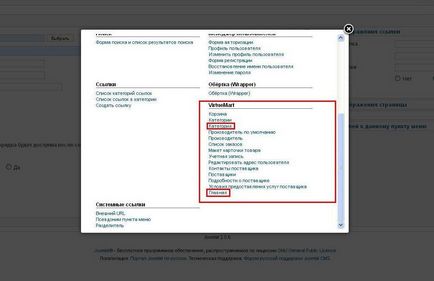I. Introducere
II. Alegerea CMS, Joomla 2.5 + VirtueMart
III. generarea de bani
În ultimii ani, pe Internet apar tot mai multe magazine online, unde puteți cumpăra o mulțime (începând cu un creion, care se încheie cu o mașină de elită). Comerțul electronic este dezvoltat la un nivel care trebuie să aveți doar un card de credit sau un portofel electronic pentru a efectua o achiziție de livrare la domiciliu.
În acest articol voi încerca să dezvăluie cealaltă parte a acestei probleme, și anume, va fi vorba de crearea unui magazin online și a posibilelor modalități de monetizare a acestuia.
În primul rând, luați în considerare o serie de aspecte importante în opinia mea:
1. Ar trebui să creați un magazin online dacă:
- nu vă este frică de riscuri
- aveți o viață financiară
- esti bine versat in moneda electronica (sau vrei sa intelegi)
- aveți timp liber (de exemplu, un program de lucru flexibil)
2. Tipuri de magazine online. Vom împărți toate magazinele online în trei tipuri:
- Vânzarea de produse proprii. Dacă sunteți producător / dezvoltator atunci un astfel de magazin vă poate permite să vă măriți semnificativ venitul.
- Revânzarea de produse străine sau de tip resselersky. Magazinele de acest tip lucrează pe principiul cumpărării la un preț mai ieftin de la reprezentanții angro și vinde la un preț mai mare.
- Servicii internet.
3. Alegerea unei găzduiri.
În prezent, există multe scripturi pentru crearea unui magazin online, atât plătit, cât și gratuit. Mergi pe scurt:
UMI.CMS - dezvoltatorii acestui CMS au stabilit un obiectiv pentru crearea celei mai prietenoase platforme, folosind tehnologia dragdrop ori de câte ori este posibil.
AMIRO.CMS - motor, care vă permite să creați o varietate de portaluri, a plătit casetă de prezentare modificare, mini market, de afaceri, de nume ușor de ghicit ce însemna fiecare.
Zen Cart - Script ușor de configurabil fără o gamă largă de module suplimentare. În pompa mea prea primitiv.
oscommerce - una dintre primele script-uri magazin online, are un număr mare de setări, dar în opinia mea este prea de înțelept, de altfel, sunt înclinat la opțiunea, în plus față de un magazin online pe site-ul trebuie să aibă elemente, astfel de realizări sunt puse în aplicare de către un știri popular CMS.
Există diverse componente pentru organizarea de magazine online bazate pe CMS Drupal. WP și Joomla. În acest articol vom trece prin instalarea și configurarea magazinului online folosind: Joomla 2.5 + VirtueMart. În opinia mea, cea mai bună soluție de la Joomla 2.5 + VirtueMart disponibilă este cea mai bună soluție gratuită până în prezent.


De ce merită totuși să utilizați Joomla 2.5. Eu am folosit Joomla 1.5 de multi ani, dar recent am incercat o noua versiune a acestui cms si schimbarile in Joomla 2.5 ma bucurat:
a minusurilor, lipsa unor extensii populare pentru această versiune, dar este o chestiune de timp.
Instalarea aplicației Joomla 2.5 CMS nu este foarte diferită (aproape în totalitate) de instalarea versiunii 1.5, dacă ați uitat cum se face, vă puteți reîmprospăta cunoștințele în instalarea articolului Joomla. După ce ați terminat instalarea, continuați să instalați și să configurați componenta magazinului virtual VirtueMart.
1. Instalarea Virtuemart
Accesați site-ul oficial al dezvoltatorului, și anume directorul de descărcare. Suntem interesați de cea mai recentă versiune stabilă 2.0.10. Descărcați fișierele de pe computer: com_virtuemart.2.0.10_extract_first.zip și com_virtuemart.2.0.10_languages_extract_first.zip.
Extras primul fișier, acesta este, la rândul său, este format din două fișiere: com_virtuemart.2.0.10.zip (neposredstveno continuu componente) și com_virtuemart.2.0.10_ext_aio.zip. (module utile și actualizare)
Accesați managerul de extensii Joomla
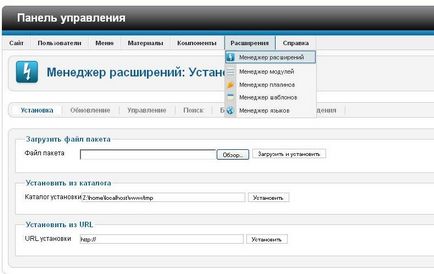
instalați prima com_virtuemart.2.0.10.zip și apoi com_virtuemart.2.0.10_ext_aio.zip.
2. Să stabilim localizarea rusă.
Pentru a face acest lucru, despachetați arhiva descărcată în primul pas: com_virtuemart.2.0.10_languages_extract_first.zip. Acesta are un fișier: com_virtuemart_ru-RU.zip - aceasta este rusul pentru componenta noastră, du-te la Extensii Joomla Manager și instalați-l ca o extensie normală. De obicei, (80%) cazuri de lipsă și VirtueMart percepe limba rusă în mod automat, dar dacă nu, atunci, pentru un motiv oarecare, Joomla nu a fost în măsură să transfere fișiere pentru a transfera dosarul dorit, face manual: Despachetați arhiva com_virtuemart_ru-RU. zip, are două arhive:
fișierele din arhiva admin_ru-RU.zip sunt mutate în \ administrator \ language \ en-RU. Și fișierele din arhiva site_ru-RU.zip în folderul \ localhost \ www \ language \ en-RU. Totul, pe această localizare este finalizat.
3. Introducere în VirtueMart
Să mergem la componenta VirtueMart: meniul superior => componente => VirtueMart
În primul rând, ne prezentăm pe scurt în secțiunile de bază:
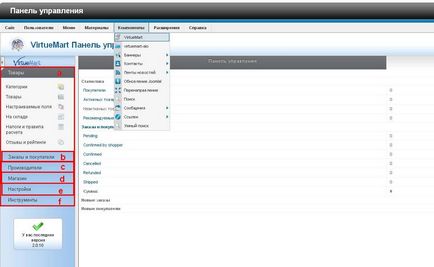
4. Informații despre magazin.
Pentru a începe să lucrați cu un magazin online, nu trebuie să completați detaliile vânzătorului și să stocați informații.
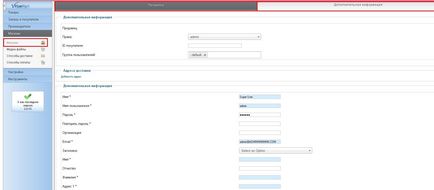
Grupurile de setări sunt împărțite în vânzător și informații suplimentare.
Accesați fila vânzător:
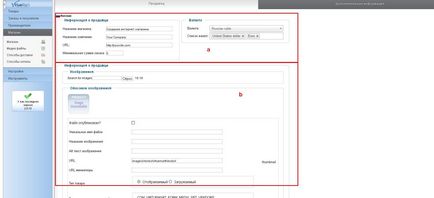
b. Aici puteți specifica imaginea vânzătorului
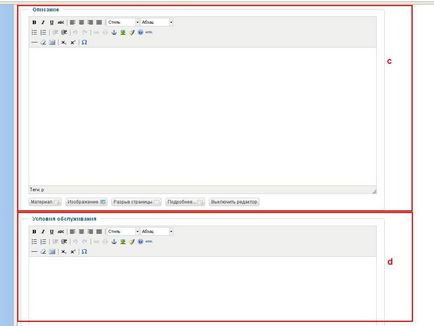
c-d. În aceste puncte, puteți introduce: o descriere a magazinului, termenii serviciului și dacă derulați în jos pagina imediat sub informațiile juridice.
Accesați fila pentru mai multe informații.
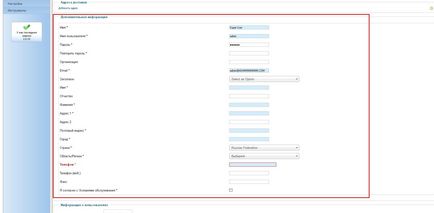
Cel puțin, închidem cel puțin toate câmpurile marcate cu un asterisc (acestea sunt necesare), dar este mai bine să umpleți toate câmpurile, deoarece acest lucru va da crezare potențialilor cumpărători. După completare, faceți clic pe colțul din dreapta sus al paginii "Salvați și închideți".
5. Modalități de plată și conectare la facturare.

În secțiunea magazinului alegeți "Metode de plată" (tasta 1)
faceți clic pe creați (tasta 2)
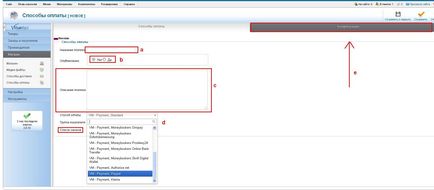

În configurație, configurați modul de plată PayPal
Instalați acest plug-in prin programul de instalare standard Joomla (meniul superior => manager de extensie). Ne mutăm din nou la MirtueMart => store => methods of payment => create (la fel ca în cazul PayPal). În metodele de plată alegeți VM-Payment, Onpay-instalat de noi și mergeți la secțiunea de configurare.
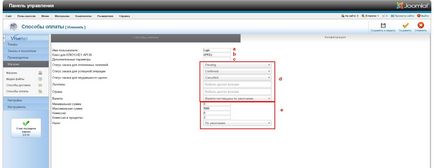
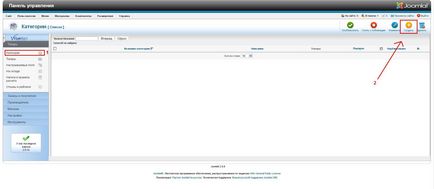
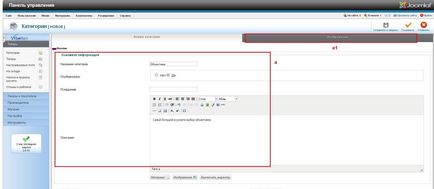
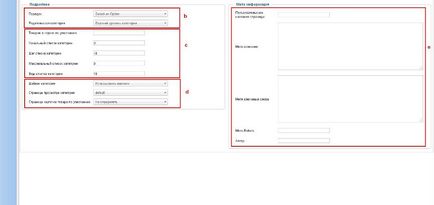
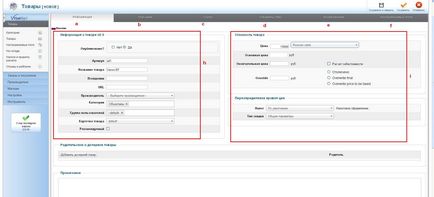
Trecem: secțiunea bunuri => bunuri
7. Setări generale.
Accesați secțiunea de setări.
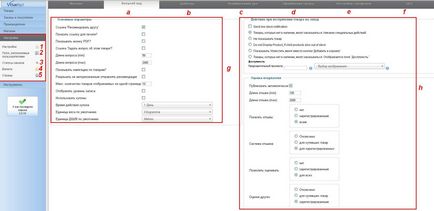
1. Setările generale ale magazinului VirtueMart
2. Câmpurile completate de utilizator - capacitatea de a configura câmpuri globale suplimentare
3. Starea comenzilor, vă permite să configurați tipurile de stadii ale comenzilor, inclusiv redenumirea existente
4. Moneda. Vă permite să setați cursul valutar în raport cu moneda de bază a magazinului
5. Vă permite să configurați lista țărilor cu care operează magazinul
Să luăm în considerare setările generale în detaliu:
8. Stocați setările de ieșire pe site-ul Joomla.
Accesați secțiunea module. Top meniu => extensie => module
dezactivați toate modulele începând cu "VM -", cu excepția VM - Coș de cumpărături. deschideți acest modul.
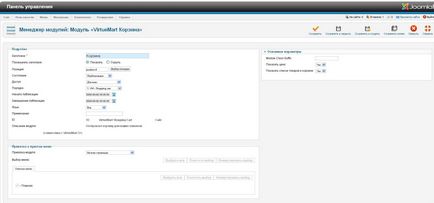
Redenumiți-l în coș și afișați-l în locul corect pe site.
Modalități de stocare a magazinului în meniul principal: meniul superior => meniu => meniul principal => creați
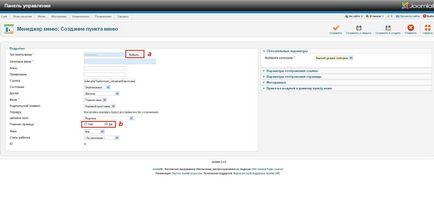
a. Aici alegem tipul de meniu
b. Puneți un marcator de marcaj Acasă (acest element de meniu se va deschide la apăsarea paginii principale)